Puoi eseguire un built-in Risoluzione dei problemi in Windows 10/8/7 dalla riga di comando. Strumento di diagnostica del supporto Microsoft o MSDT.EXE può essere utilizzato per richiamare e avviare qualsiasi pacchetto di risoluzione dei problemi di Windows o risoluzione dei problemi dalla riga di comando.
Come eseguire lo strumento di risoluzione dei problemi in Windows 10

In questo post, vedremo come eseguire Hardware, Audio o Audio, Alimentazione, Rete, Windows Update, Manutenzione del sistema, App e molti altri strumenti di risoluzione dei problemi in Windows dalla riga di comando utilizzando MSDT.exe, tramite Impostazioni o utilizzando FixWin.
Esegui lo strumento di risoluzione dei problemi di Windows integrato dalla riga di comando
Per eseguire uno strumento di risoluzione dei problemi, apri un prompt dei comandi con privilegi elevati ed esegui questi comandi:
Per richiamare gli strumenti di risoluzione dei problemi incorporati, usa questo comando:
msdt.exe /id
Per eseguire uno strumento di risoluzione dei problemi personalizzato archiviato localmente, utilizzare questa riga di comando:
msdt.exe/percorso
Per eseguire uno strumento di risoluzione dei problemi che si trova in a .diagcab, usa questo:
msdt.exe/cab
Ad esempio, se desideri attivare lo strumento di risoluzione dei problemi di alimentazione integrato per risolvere i problemi relativi all'alimentazione o alla batteria, esegui questo comando:
msdt.exe /id PowerDiagnostic
Dopo aver premuto Invio, vedrai il pop-up Risoluzione dei problemi di alimentazione. Allo stesso modo, se conosci l'ID del pacchetto diagnostico di qualsiasi strumento di risoluzione dei problemi, sarai in grado di richiamarlo utilizzando la riga di comando.
Ecco un elenco di alcuni ID pacchetto di risoluzione dei problemi provenienti da TechNet, per tua pronta consultazione
| ID pacchetto di risoluzione dei problemi | Descrizione | Dipendenza dall'applicazione o dalla funzionalità |
|---|---|---|
| AeroDiagnostic | Risolve i problemi di visualizzazione di effetti Aero come la trasparenza. | Tema Aero Display installato |
| NetworkDiagnosticsDA | Risolve i problemi di connessione a una rete aziendale tramite Internet utilizzando l'accesso diretto. | Accesso diretto installato |
| DeviceDiagnostic | Risolve i problemi relativi all'utilizzo dell'hardware e dei dispositivi di accesso collegati al computer. | |
| HomeGruppoDiagnostica | Risolve i problemi di visualizzazione di computer o file condivisi in un gruppo home. | Gruppo Home installato |
| NetworkDiagnosticsInbound | Risolve i problemi relativi al consentire ad altri computer di comunicare con il computer di destinazione tramite Windows Firewall. | |
| NetworkDiagnosticsWeb | Risolve i problemi di connessione a Internet o a un sito Web specifico. | |
| IEDiagnostic | Aiuta l'utente a prevenire i problemi dei componenti aggiuntivi e a ottimizzare i file e le connessioni temporanei. | Internet Explorer installato |
| IESecurityDiagnostic | Aiuta l'utente a prevenire malware, pop-up e attacchi online. | Internet Explorer installato |
| NetworkDiagnosticsNetworkAdapter | Risolve i problemi con Ethernet, wireless o altri adattatori di rete. | |
| Diagnostica delle prestazioni | Aiuta l'utente a regolare le impostazioni per migliorare la velocità e le prestazioni del sistema operativo. | |
| AudioPlaybackDiagnostic | Risolve i problemi di riproduzione di suoni e altri file audio. | Dispositivo di uscita audio installato |
| PowerDiagnostic | Aiuta l'utente a regolare le impostazioni di alimentazione per migliorare la durata della batteria e ridurre il consumo energetico. | |
| PrinterDiagnostic | Risoluzione dei problemi di stampa. | |
| PCWDiagnostic | Aiuta l'utente a configurare i programmi meno recenti in modo che possano essere eseguiti nella versione corrente di Windows. | |
| AudioRegistrazioneDiagnostica | Risolve i problemi di registrazione dell'audio da un microfono o da un'altra sorgente di ingresso. | Dispositivo di ingresso audio installato |
| Ricerca Diagnostica | Risolve i problemi con la ricerca e l'indicizzazione utilizzando Ricerca di Windows. | Ricerca abilitata |
| NetworkDiagnosticsFileShare | Risolve i problemi di accesso a file e cartelle condivisi su altri computer in rete. | |
| Diagnostica di manutenzione | Aiuta l'utente a ripulire file e collegamenti inutilizzati ed eseguire altre attività di manutenzione. | |
| WindowsMediaPlayerDVDDiagnostic | Risolve i problemi di riproduzione di un DVD utilizzando Windows Media Player. | Windows Media Player installato |
| WindowsMediaPlayerLibraryDiagnostic | Risolve i problemi con l'aggiunta di file multimediali alla libreria di Windows Media Player. | Windows Media Player installato |
| WindowsMediaPlayerConfigurationDiagnostic | Aiuta l'utente a ripristinare le impostazioni di Windows Media Player alla configurazione predefinita. | Windows Media Player installato |
| Windows UpdateDiagnostic | Risolve i problemi che impediscono a Windows Update di eseguire attività di aggiornamento. |
Comandi diretti per aprire la risoluzione dei problemi di Windows 10
Ecco l'elenco dei comandi che puoi utilizzare nella casella Esegui o nel prompt dei comandi per aprire la risoluzione dei problemi di Windows direttamente in Windows 10/8/7.
Per aprire Risoluzione dei problemi di Windows nel Pannello di controllo:
%systemroot%\system32\control.exe /nome Microsoft.Risoluzione dei problemi
Per aprire lo strumento di risoluzione dei problemi di Aero:
%systemroot%\system32\msdt.exe -id AeroDiagnostic
Per aprire lo strumento di risoluzione dei problemi di riproduzione audio:
%systemroot%\system32\msdt.exe -id AudioPlaybackDiagnostic
Per aprire lo strumento di risoluzione dei problemi di registrazione audio nel Pannello di controllo:
%systemroot%\system32\msdt.exe -id AudioRecordingDiagnostic
Per aprire lo strumento di risoluzione dei problemi hardware e dispositivi nel Pannello di controllo:
%systemroot%\system32\msdt.exe -id DeviceDiagnostic
Per aprire lo strumento di risoluzione dei problemi di connessione Internet
%systemroot%\system32\msdt.exe -id NetworkDiagnosticsWeb
Per aprire lo strumento di risoluzione dei problemi delle cartelle condivise:
%systemroot%\system32\msdt.exe -id NetworkDiagnosticsFileShare
Per aprire lo strumento di risoluzione dei problemi di Gruppo Home:
%systemroot%\system32\msdt.exe -id HomeGroupDiagnostic
Per aprire lo strumento di risoluzione dei problemi della scheda di rete:
%systemroot%\system32\msdt.exe -id NetworkDiagnosticsNetworkAdapter
Per aprire lo strumento di risoluzione dei problemi delle connessioni in entrata:
%systemroot%\system32\msdt.exe -id NetworkDiagnosticsInbound
Per aprire lo strumento di risoluzione dei problemi di prestazioni di Internet Explorer:
%systemroot%\system32\msdt.exe -id IEBrowseWebDiagnostic
Per aprire lo strumento di risoluzione dei problemi di sicurezza di Internet Explorer:
%systemroot%\system32\msdt.exe -id IESecurityDiagnostic
Per aprire lo strumento di risoluzione dei problemi di manutenzione del sistema:
%systemroot%\system32\msdt.exe -id MaintenanceDiagnostic
Per aprire lo strumento di risoluzione dei problemi di compatibilità dei programmi:
%systemroot%\system32\msdt.exe -id PCWDiag
Per aprire lo strumento di risoluzione dei problemi di prestazioni:
%systemroot%\system32\msdt.exe -id PerformanceDiagnostic
Per aprire lo strumento di risoluzione dei problemi di alimentazione:
%systemroot%\system32\msdt.exe -id PowerDiagnostic
Per aprire lo strumento di risoluzione dei problemi della stampante.:
%systemroot%\system32\msdt.exe -id PrinterDiagnostic
Per aprire lo strumento di risoluzione dei problemi delle impostazioni di Windows Media Player:
%systemroot%\system32\msdt.exe -id WindowsMediaPlayerConfigurationDiagnostic
Per aprire lo strumento di risoluzione dei problemi della libreria di Windows Media Player:
%systemroot%\system32\msdt.exe -id WindowsMediaPlayerLibraryDiagnostic
Per aprire lo strumento di risoluzione dei problemi del DVD di Windows Media Player:
%systemroot%\system32\msdt.exe -id WindowsMediaPlayerDVDDiagnostic
Esegui risoluzione dei problemi tramite Impostazioni
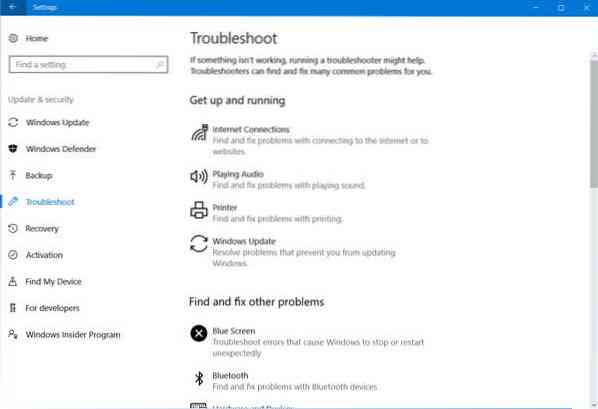
Puoi anche accedere agli strumenti di risoluzione dei problemi tramite le impostazioni di Windows. stampa vittoria+io per aprire Impostazioni > Aggiornamento e sicurezza > Risoluzione dei problemi. Qui vedrai tutti i Troubleshooter. Maggiori informazioni su - Esegui Risoluzione dei problemi utilizzando la pagina Risoluzione dei problemi.
Esegui risoluzione dei problemi utilizzando FixWin

Sebbene la maggior parte di noi acceda a questi strumenti di risoluzione dei problemi tramite Impostazioni o la ricerca sulla barra delle applicazioni, esiste un modo semplice! Usa il nostro FixWin 10 per aprirli con un clic!
In precedenza, era possibile accedere a Risoluzione dei problemi tramite il Pannello di controllo > Applet di risoluzione dei problemi o scaricarli dal sito Web di Microsoft. Tuttavia, Microsoft ora fornisce le stesse funzionalità all'interno dell'app Impostazioni di Windows 10.
Saluti!

 Phenquestions
Phenquestions


